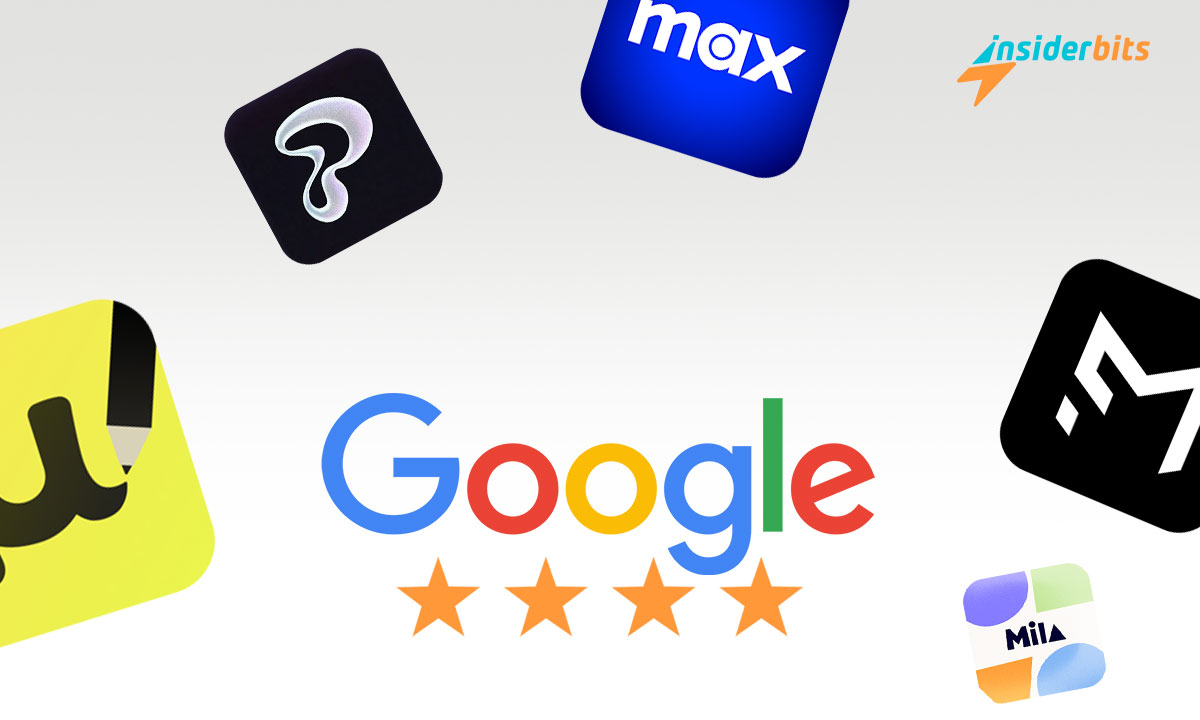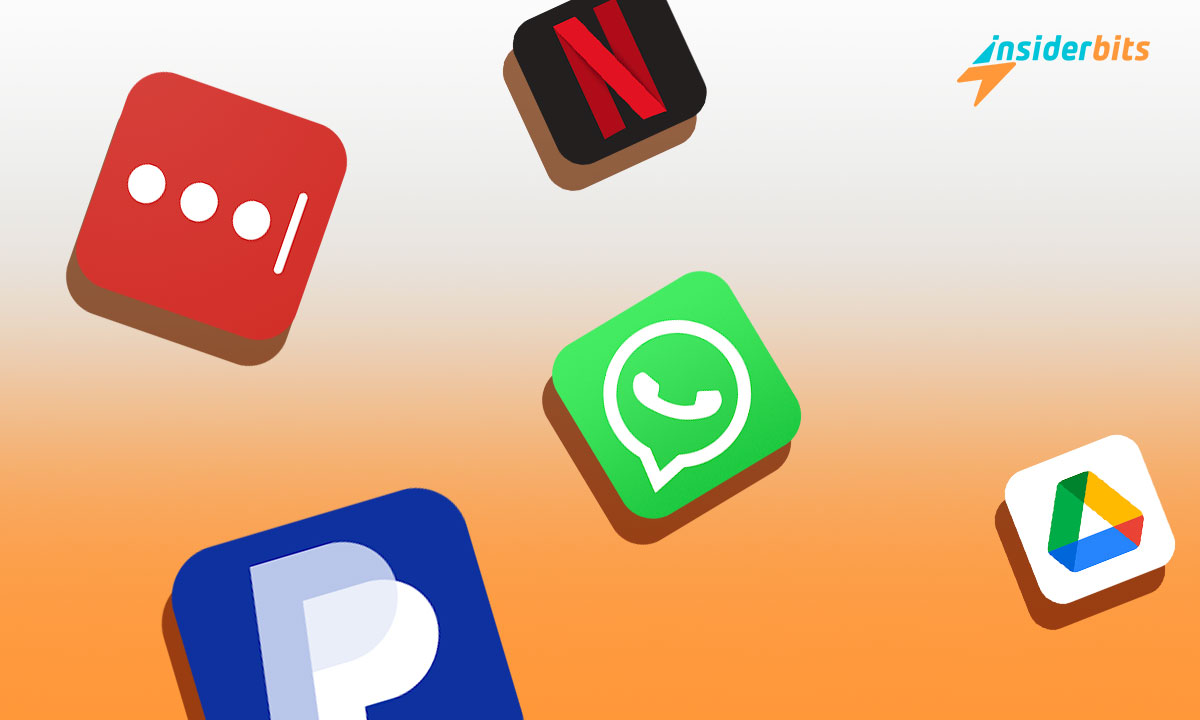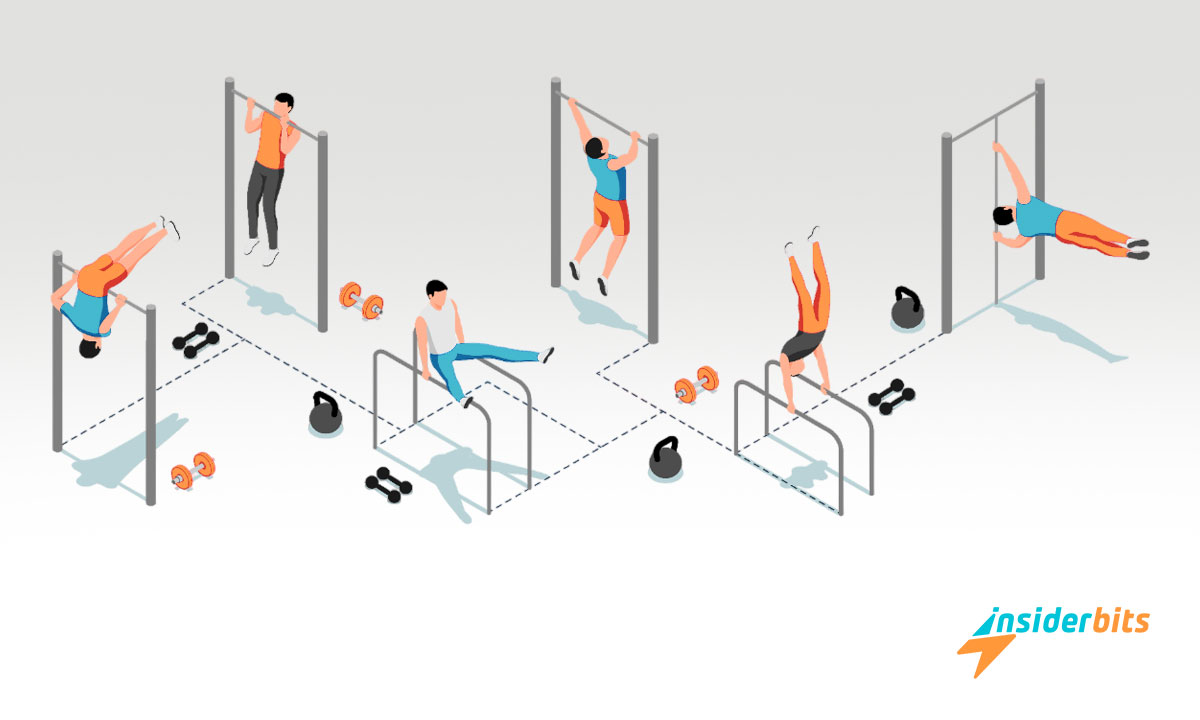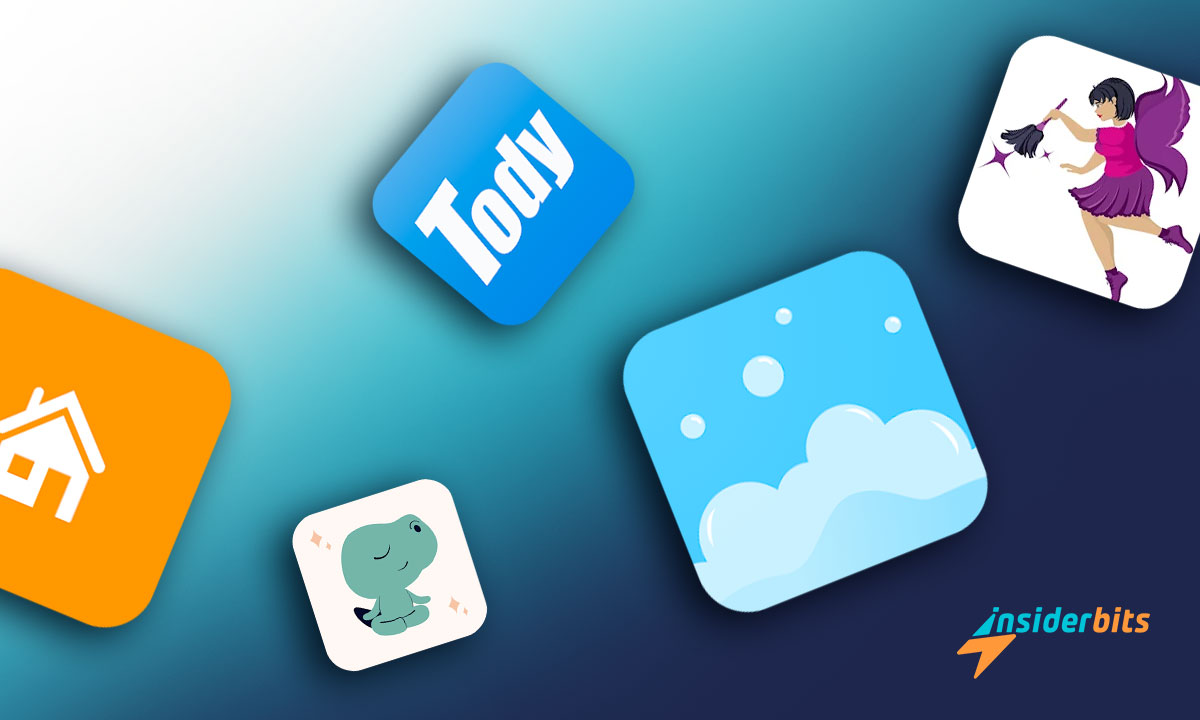특히 격리 이후에는 더욱 그렇습니다, 내 온라인 미팅이 추가될 것으로 예상됩니다. 또한 영상 통화에 재미와 전문성을 더할 수 있기 때문에 필수적인 요소가 되었습니다. 덕분에 더욱 새롭고 흥미로운 경험을 선사할 수 있습니다.
더 매력적이고 실용적으로 만들 수 있는 방법은 항상 있습니다. 한 가지 방법은 플랫폼에 관계없이 온라인 미팅에 필터를 사용하는 것입니다. 이렇게 하면 배경의 어수선함을 숨기거나 방해 요소를 제거할 수 있습니다.
내 온라인 미팅에 필터를 추가하는 데 필요한 모든 단계를 알아보세요.
추가하는 방법을 알아내면 모든 것이 달라집니다. 내 온라인 회의에 참석하세요. 앞서 말씀드렸듯이 이 기술을 통해 여러분의 경험을 완전히 바꿀 수 있기 때문입니다. 무엇보다도 더 매력적이고, 전문적이며, 심지어 재미까지 더할 수 있습니다.
모든 장점에도 불구하고 온라인 미팅에 이러한 필터를 추가하는 방법을 아는 사람은 일부에 불과합니다. 그렇기 때문에 이 문서에서는 빠르고 쉽게 필터를 추가하는 방법을 알려드립니다. 이렇게 하면 항상 부족했던 부분을 추가하거나 필요한 부분을 숨길 수 있습니다.
그러나 따라야 할 단계는 플랫폼에 따라 다릅니다. 예를 들어, Zoom에서 하는 것과 WhatsApp에서 하는 것은 동일하지 않습니다. 이러한 이유로 인사이더비트에서는 가장 인기 있는 플랫폼에 추가하는 방법을 설명해드리겠습니다. 이렇게 하면 홈 오피스를 더욱 매력적으로 만들 수 있습니다.
다양한 플랫폼에서 필터에 액세스하는 단계
격리 조치로 인해 화상 통화와 이를 위한 플랫폼이 붐을 이루었습니다. 이러한 현상이 지속되면서 온라인 미팅의 참여도를 높이기 위한 더 많은 기능이 만들어졌습니다. 그 중 하나가 바로 배경을 변경할 수 있는 필터입니다.
하지만 플랫폼이 너무 많아서 일일이 따라가기가 어려울 수 있습니다. 그래서 인사이더비츠에서는 계속 검색할 필요가 없도록 각 플랫폼에 대해 설명해 드립니다.
Zoom
이미지를 다음과 같이 사용자 지정하시겠습니까? 내 온라인 회의용 필터? 이제 Zoom을 사용하면 더 빠르고 쉽게 추가할 수 있습니다. 무엇보다도 미팅 외부에서 추가하는 방법과 이미 미팅에 참여했을 때 추가하는 두 가지 옵션 중에서 선택할 수 있습니다.
미팅 외부에 필터 추가
미팅 외 시간에 필터를 추가하기 위해 따라야 하는 단계는 다음과 같습니다:
- 다양한 배경 옵션을 살펴보고 가장 마음에 드는 옵션을 디바이스에 다운로드하세요. 이렇게 하면 항상 저장할 수 있습니다.
- 다음으로 줌 설정으로 이동하여 '배경 및 효과' 섹션을 찾습니다.
- 가상 배경 섹션에서 + 아이콘을 클릭하여 가장 마음에 드는 이미지를 업로드하세요.
이미 알고 계실지 모르겠지만, 인사이더비트에서 알려드리고자 합니다: 동영상을 추가할 수도 있습니다! 이렇게 하면 항상 원했던 것처럼 역동적이고 매력적인 배경을 만들 수 있습니다.
또한 미리 정의된 다양한 배경 이미지 중에서 선택하거나 '흐림' 옵션을 사용할 수 있습니다. 이를 사용하면 자연스러운 배경에 흐림 효과를 주어 더욱 눈에 띄지 않게 하고 개인 정보를 보호할 수 있습니다.
미팅 내에 필터 추가
이미 화상 통화를 사용 중이라면 Zoom이 제공하는 몇 가지 앱이 도움이 될 수 있습니다:
- 가상 배경
- 펙셀 가상
이 두 도구에는 선택할 수 있는 다양한 무료 이미지가 있습니다. 게다가 매우 쉽습니다! 키워드를 사용해 검색하거나 필요한 카테고리를 탐색하기만 하면 됩니다. 그런 다음 사진을 클릭하면 가상 배경으로 적용됩니다.
이러한 앱을 설정해야 하는 경우에도 매우 쉽게 설정할 수 있습니다. 다음 단계를 따르기만 하면 됩니다:
- 온라인 미팅 중 위쪽 화살표를 클릭합니다. '비디오 시작/중지' 옵션 옆에 있습니다.
- 그런 다음 '가상 배경 선택' 버튼을 선택합니다.
- 이 옵션을 선택하면 설정으로 이동하여 이미지 또는 동영상을 추가하거나 라이브러리에서 선택할 수 있습니다.
4.1/5
이 애플리케이션은 메시징에 매우 유용한 것으로 잘 알려져 있습니다. 또한 온라인 회의를 쉽게 진행할 수 있기 때문에 많은 사람들이 알고 있습니다. 따라서 WhatsApp에서 필터를 추가하는 방법을 모르시는 분들을 위해 인사이더비츠에서 설명해드리겠습니다:
- 영상 통화를 시작합니다.
- 화면에 동영상 카메라 아이콘이 표시됩니다.
- 이를 클릭하여 '통화 효과' 옵션으로 들어갑니다.
- 없음, 흐림, 색상, 이미지 등 최소 네 가지 옵션이 있습니다.
- 또한 이미지를 부드럽게 만드는 데 도움이 되는 얼굴 옵션도 있습니다.
스냅 카메라
이제 배경을 변경하는 것만으로는 충분하지 않고 다른 필터와 효과를 사용하려는 경우 해결책이 있습니다. Snapchat을 소유한 회사에서 제공하는 이 애플리케이션을 다운로드하기만 하면 됩니다.
저희가 많이 강조하는 애플리케이션입니다. 다양한 플랫폼에서 온라인 미팅에 필터와 효과를 추가할 수 있습니다. Zoom을 사용하든, Skype를 사용하든, Google Meets를 사용하든, Snap 카메라는 모두를 위한 솔루션입니다. 그렇기 때문에 스냅 카메라에 대해 알고 사용 방법을 이해해야 합니다:
- 가장 먼저 해야 할 일은 컴퓨터나 노트북에 설치하는 것입니다. 온라인 미팅에 필터를 추가할 수 있는 이 놀라운 앱에는 모바일 버전이 없기 때문입니다.
- 애플리케이션을 열고 가장 마음에 드는 필터를 선택합니다. 온라인 미팅에서 활성화하기 전에 필터가 어떻게 표시되는지 미리 볼 수도 있습니다.
- 여기까지입니다!
홈 오피스를 더욱 흥미롭고 매력적으로 보이게 하기 위해 필요한 것은 이것뿐입니다.
필터를 추가하여 온라인 미팅을 개선하는 방법 알아보기
온라인 미팅에 필터를 추가하면 그 영향력이 크게 달라질 수 있습니다. 결국, 재택 사무실에서 하는 화상 통화에 재미와 창의성을 더할 수 있습니다. 또한 모든 참가자의 전반적인 경험을 향상시킬 수 있습니다.
이 도구로 외모를 돋보이게 하거나 뒤의 어수선함을 숨길 수도 있습니다. 이렇게 하면 회의의 재미를 더할 뿐만 아니라 회의 중에도 더 편안하게 진행할 수 있습니다.
또한 필터에 따라 보다 전문적인 환경을 조성할 수 있습니다. 무엇보다도 완벽한 프레젠테이션이 필요한 업무 주제에 대한 모든 온라인 회의에서 필수적인 요소인 주변의 어수선함이나 방해 요소를 숨길 수 있습니다.
이러한 모든 이유로 온라인 미팅에서 필터의 효과를 의심하지 마세요. 영상 통화를 더욱 전문적이고 재미있게 만들기 위해 필요한 것이든, 외모를 보정하기 위해 필요한 것이든, 무엇이든 도움이 되는 효과는 항상 존재합니다.
사용할 수 있는 가장 인기 있는 필터
물론 제 온라인 미팅에서 가장 인기 있는 필터는 배경을 변경하는 필터입니다. 하지만, 인기 있는 더 재미있는 필터를 발견할 수도 있습니다. 이러한 필터는 다양한 플랫폼의 "인기" category에서 사용할 수 있습니다.
원하는 필터를 추가하고 온라인 미팅을 변경하세요.
보시다시피 온라인 회의용 필터는 쉽게 추가할 수 있습니다. 몇 번의 클릭만으로 영상 통화의 분위기를 바꿀 수 있습니다. 이제 전문적인 분위기에서 재미있는 분위기로 또는 그 반대로 만들 수 있습니다. 모든 것은 여러분에게 달려 있다는 것을 기억하세요.
더 자세히 알고 싶으시다면 인사이더비츠에서 제공하는 모든 가이드를 읽어보시기 바랍니다.